|
Реєстр обладнання (тютюнові вироби) призначений для створення, редагування, збереження та подання до контролюючого органу Заяв про внесення даних, внесення змін до Єдиного державного реєстру обладнання або Заяв щодо виключення даних із Єдиного державного реєстру обладнання для підготовки або обробки тютюну, тютюнової сировини, промислового виробництва тютюнових виробів.
У модулі створюються такі документи:
| • | Заява про реєстрацію обладнання для підготовки або обробки тютюну, тютюнової сировини, промислового виробництва тютюнових виробів у Єдиному державному реєстрі обладнання для підготовки або обробки тютюну, тютюнової сировини, промислового виробництва тютюнових виробів; |
| • | Заява про внесення змін до відомостей, що містяться в Єдиному державному реєстрі обладнання для підготовки або обробки тютюну, тютюнової сировини, промислового виробництва тютюнових виробів; |
| • | Заява про виключення відомостей, що містяться в Єдиному державному реєстрі обладнання для підготовки або обробки тютюну, тютюнової сировини, промислового виробництва тютюнових виробів; |
| • | Документ довільного формату (для подання сканкопій документів). |
Після розгляду Заяв від органів ДПС надходить рішення, що містить наступні документи (набір документів залежить від прийнятого рішення та Заяви, що розглядалась):
| • | Витяг з Єдиного реєстру обладнання; |
| • | Витяг з розпорядження про внесення відомостей про обладнання; |
| • | Витяг з розпорядження про внесення змін; |
| • | Витяг з розпорядження про виключення обладнання; |
| • | Повідомлення про недоліки. |
Наверх
Фільтр реєстру обладнання (тютюнові вироби)
Для відбору потрібних документів в реєстрі документів встановіть необхідні параметри відбору на панелі Фільтр:
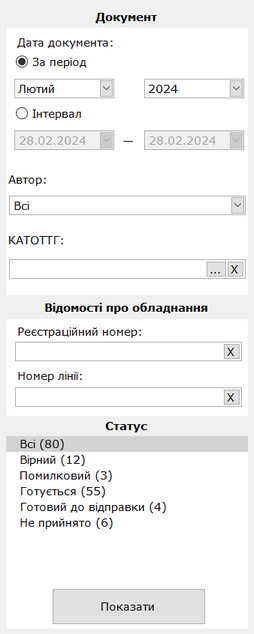 | | Натисніть на рисунок, щоб збільшити |
|
Документ
Дата документа – встановіть позначку для вибору певного періоду або довільного періоду:
| • | За період – вкажіть місяць та рік, в межах якого були створені потрібні документи; |
| • | Інтервал – вкажіть дату початку та закінчення довільного інтервалу, в межах якого були виписані потрібні документи; |
| • | Автор – дозволяє знайти документи, які були створені певним користувачем (автором); |
| • | КАТОТТГ – оберіть значення із прикріпленого довідника КАТОТТГ. |
Відомості про обладнання
| • | Реєстраційний номер - дозволяє знайти документи за реєстраційним номером обладнання в Єдиному реєстрі обладнання; |
| • | Номер лінії - пошук документів за номером лінії. |
Статус
Дозволяє знайти документи, що перебувають на певному етапі обробки (мають визначений обробкою статус). Для відбору документів встановіть позначку, що відповідає потрібному статусу. Якщо обрано Всі, відображаються всі документи реєстру, окрім видалених.
Після встановлення параметрів фільтрації натисніть на кнопку Показати. В робочій області відобразиться перелік документів згідно заданих параметрів пошуку.
|
Наверх
Створення Заяв про внесення даних/змін або виключення відомостей, що містяться в Єдиному державному реєстрі обладнання
| 1. | Для створення Заяв скористайтесь одним із способів: |
| • | на панелі інструментів натисніть кнопку Створити – Новий документ (або  Створити, якщо реєстр не містить документів); Створити, якщо реєстр не містить документів); |
| • | виберіть команду Файл – Створити – Новий документ (або Створити, якщо реєстр не містить документів); |
| • | у контекстному меню оберіть команду Створити – Новий документ (або Створити, якщо реєстр не містить документів); |
| • | натисніть комбінацію клавіш Ctrl+N. |
| 2. | У відкритому вікні Створення документа оберіть потрібний документ та натисніть кнопку Створити. |
Якщо за обраний період у реєстрі не створено жодного документа, вікно Створення документа відкривається безпосередньо по виконанню команди Створити.
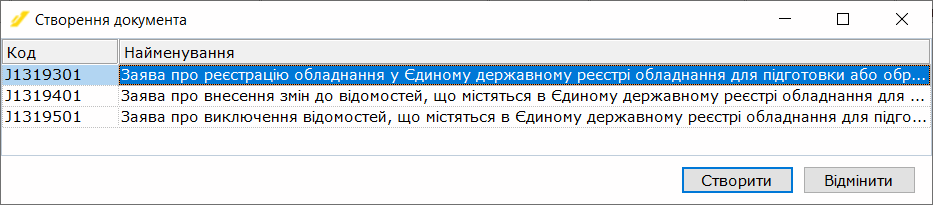
Зверніть увагу!
При створенні Заяви... формується пакет документів, що містить головний документ Заява... та один Документ довільного формату (для подання сканкопій документів).
| 3. | У окремому вікні відкриється бланк документа Заява..., який потрібно заповнити. |
Поля, що підсвічені кольором, обов'язкові для заповнення.
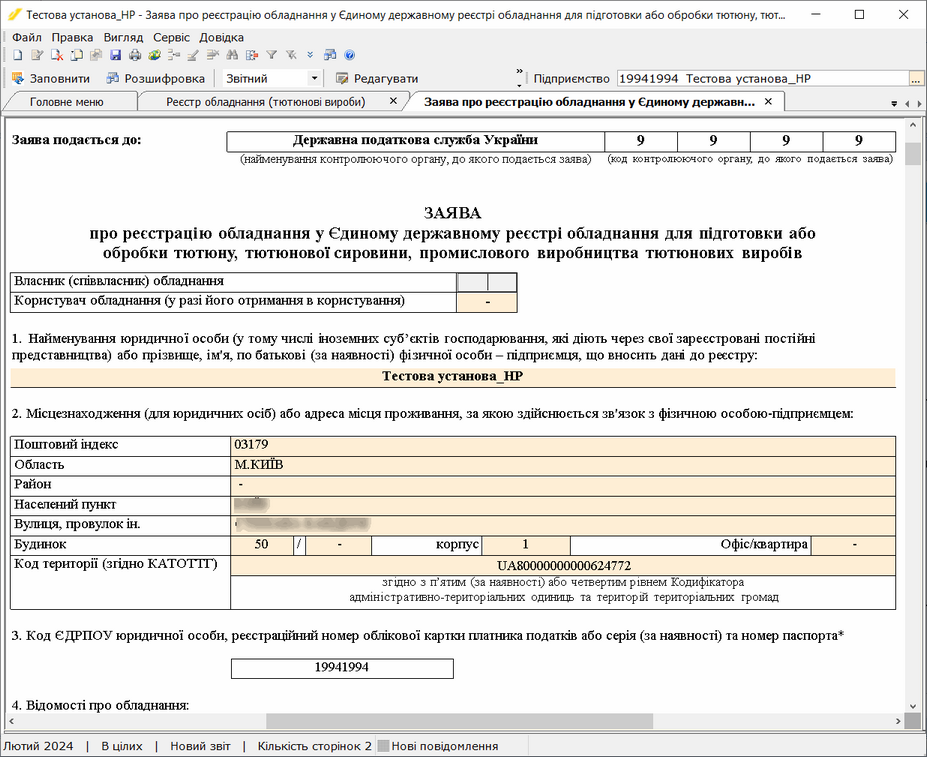 | | Натисніть на рисунок, щоб збільшити |
| 4. | Внесіть дані в поля, які потребують заповнення вручну. |
| 5. | Оберіть команду Правка – Перевірити документ або F4 для перевірки звіту. |
Перевіряється правильність заповнення полів, і у випадку помилок програма підсвітить червоним кольором поля, дані в яких необхідно виправити. Виправте помилки та знову перевірте звіт.
| 6. | Збережіть документ, натиснувши на кнопку  або комбінацію клавіш Ctrl+S. або комбінацію клавіш Ctrl+S. |
Наверх
Створення Документа довільного формату (для подання сканкопій документів)
При створенні Заяви... формується пакет документів, що містить головний документ Заява ... та один Документ довільного формату (для подання сканкопій документів).
Якщо до заяви необхідно додати ще один Документ довільного формату, виконайте наступні дії:
| 1. | У таблиці реєстру виділіть Заяву, до якої необхідно додати Документ довільного формату, та в контекстному меню оберіть Створити – Документ довільного формату: |
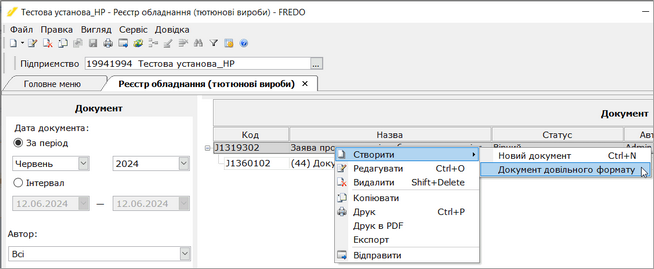 | | Натисніть на рисунок, щоб збільшити |
2. У окремому вікні відкриється бланк документа, який потрібно заповнити.
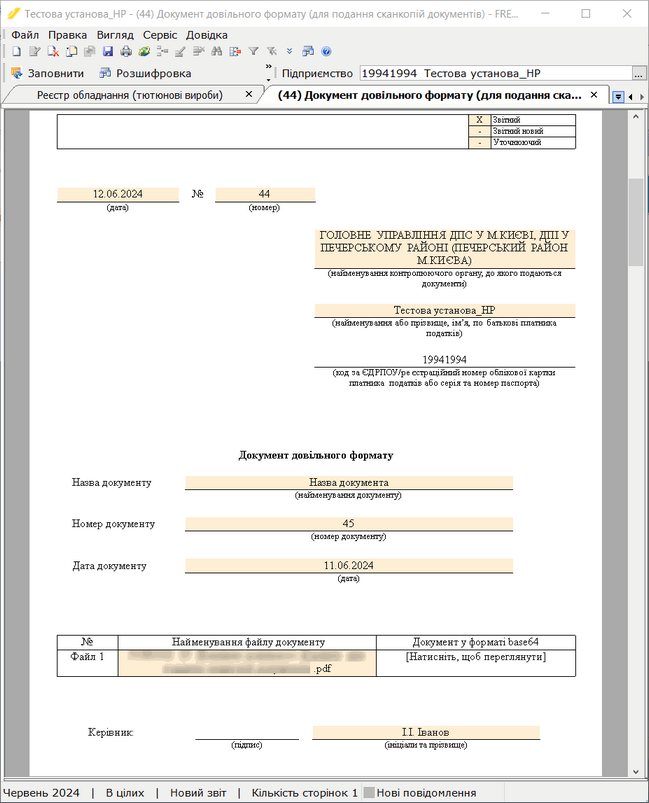
3. Щоб додати сканкопію документа, встановіть курсор у поле Найменування файлу документу та натисніть кнопку  . У відкритому вікні оберіть потрібний файл. Назва обраного файла відобразиться у полі документа. . У відкритому вікні оберіть потрібний файл. Назва обраного файла відобразиться у полі документа.
До документа можливо прикріпити лише один файл формату PDF, розміром не більше 10 Мб.
Але до однієї Заяви можна створити декілька Документів довільного формату.
| 4. | Внесіть необхідні дані та збережіть документ. |
Зверніть увагу! Кількість додатків Документ довільного формату (для подання сканкопій) повинно дорівнювати загальній кількості сканкопій, що зазначається у формі Заяви.
Щоб надіслати документи у органи ДПС, підпишіть та відправте заповнені та перевірені документи, як описано у розділі Підписання документів ЕП та їх відправлення.
Наверх
|





